自從蘋果從 iPhone 6 起加大了 iPhone 的大小後,小手一族如我就開始有手抽筋的問題,不過自從 2020 年蘋果推出了「單手模式」以後,這個問題就有所改善了。如今拿著 iPhone 11 的我,還是一個能單手掌控,就不會使用第二隻手的人,於是今天我整理了平常會善用的四招「單手流」iPhone 使用小技巧,要傳授給大家啦

第一招:善用「單手模式」
承首段文章,小手最困擾的事情,莫過於單手拉不下來控制中心!有時手上拿著滿滿的東西的時候,又要開手電筒或是開關 Wi-Fi 時,就會覺得怎麼手機右上角總是近在眼前卻觸不得,不過還好有了單手模式以後,一切就簡單多了,你只要在螢幕下緣向下滑動,這時候 iPhone 主畫面就會變成一半,就可以輕鬆在右下角下拉出控制中心啦
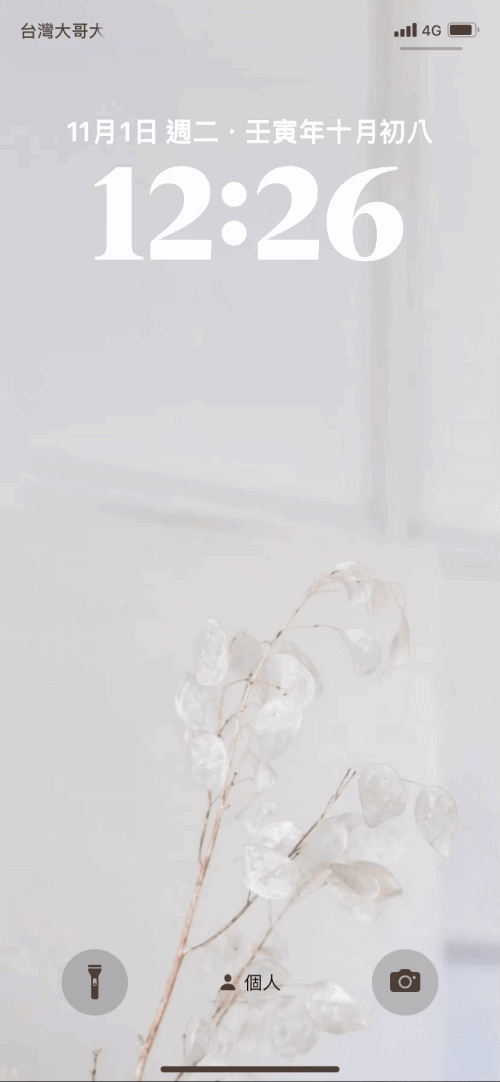
當然,這招也可以用在主畫面或是任何畫面,如果你有需要按到最上方的部分(很多網頁的選單列會在最上方),但又按不到的時候,就可以把螢幕拉下來使用
不過也很多人不喜歡這個功能,感覺很容易誤觸,螢幕會一直變成一半很煩,如果你想關掉這個功能的話,可以去「設定」>>「輔助使用」>>「觸控」>>「螢幕上方觸控」關掉它
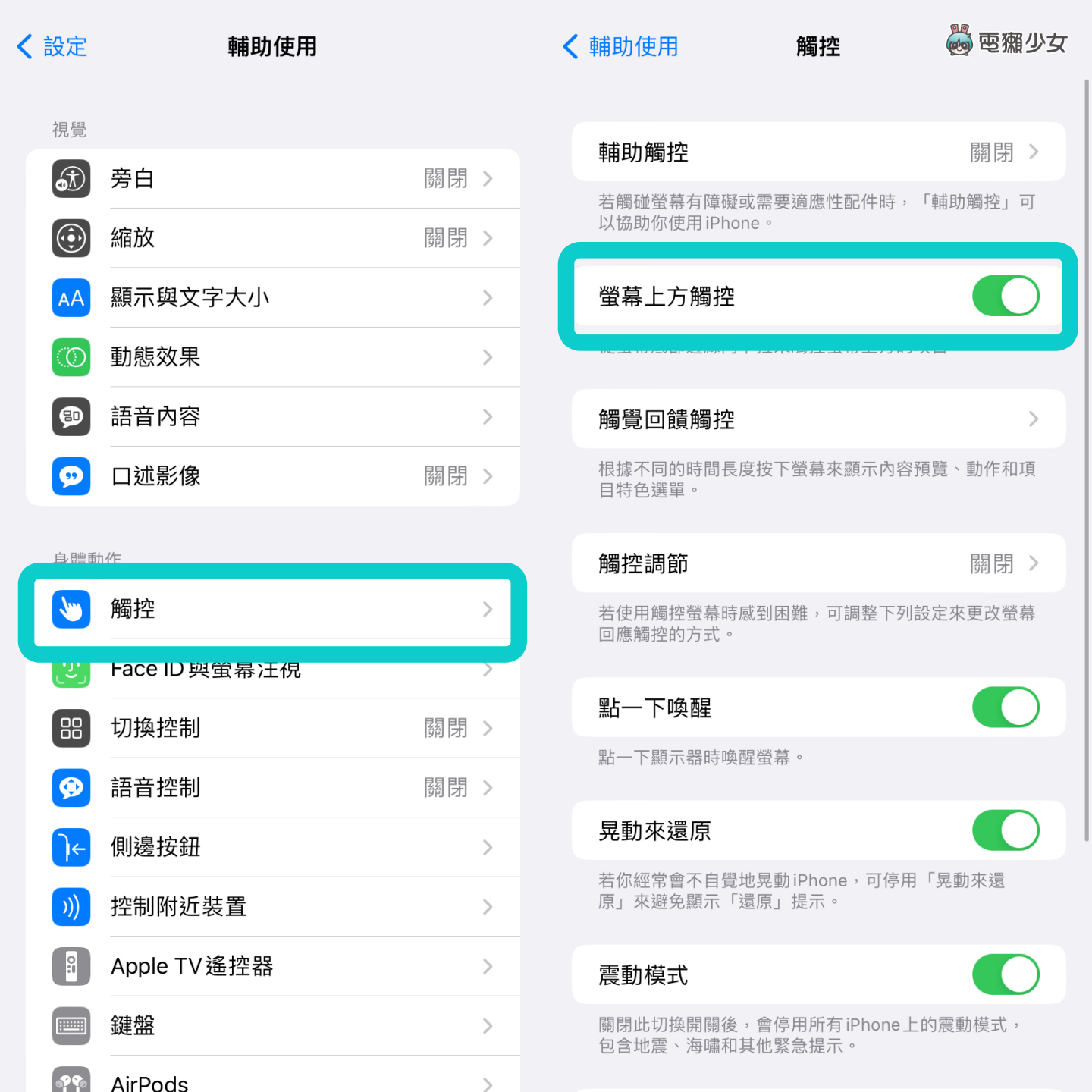
第二招:打開小鍵盤讓你用單手打字
有些小手族在 iPhone 變大以後,單手打字會比較困難,像我就不得已從「單刀流」變成了「雙刀流」,不過如果你堅持想要一隻手打字,你可以按住鍵盤的語言切換鍵,將鍵盤配置改成縮小並且靠右的小鍵盤,以利單手打字,如果你是左撇子,這個功能也可以把小鍵盤靠左邊
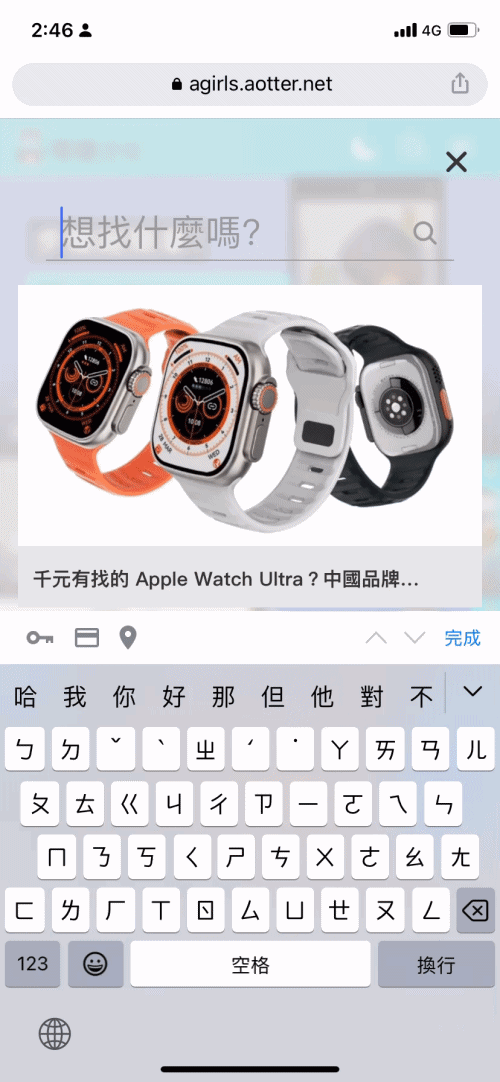
第三招:雙點背面螢幕設定快捷
雙點背面螢幕設定快捷其實也不新奇,許多人會設定成截圖,不過如果你手很小,又不喜歡單手模式的話,也可以設定雙點背面叫出控制中心,這樣手指一樣不需要移動到最上方,也就不會抽筋啦
設定途徑是先去「設定」>>「輔助使用」>>「觸控」>>「背面輕點」,這時你可以設定「點兩下」、「點三下」,所綁定的快捷,這些輔助使用都可以幫助你單手使用 iPhone
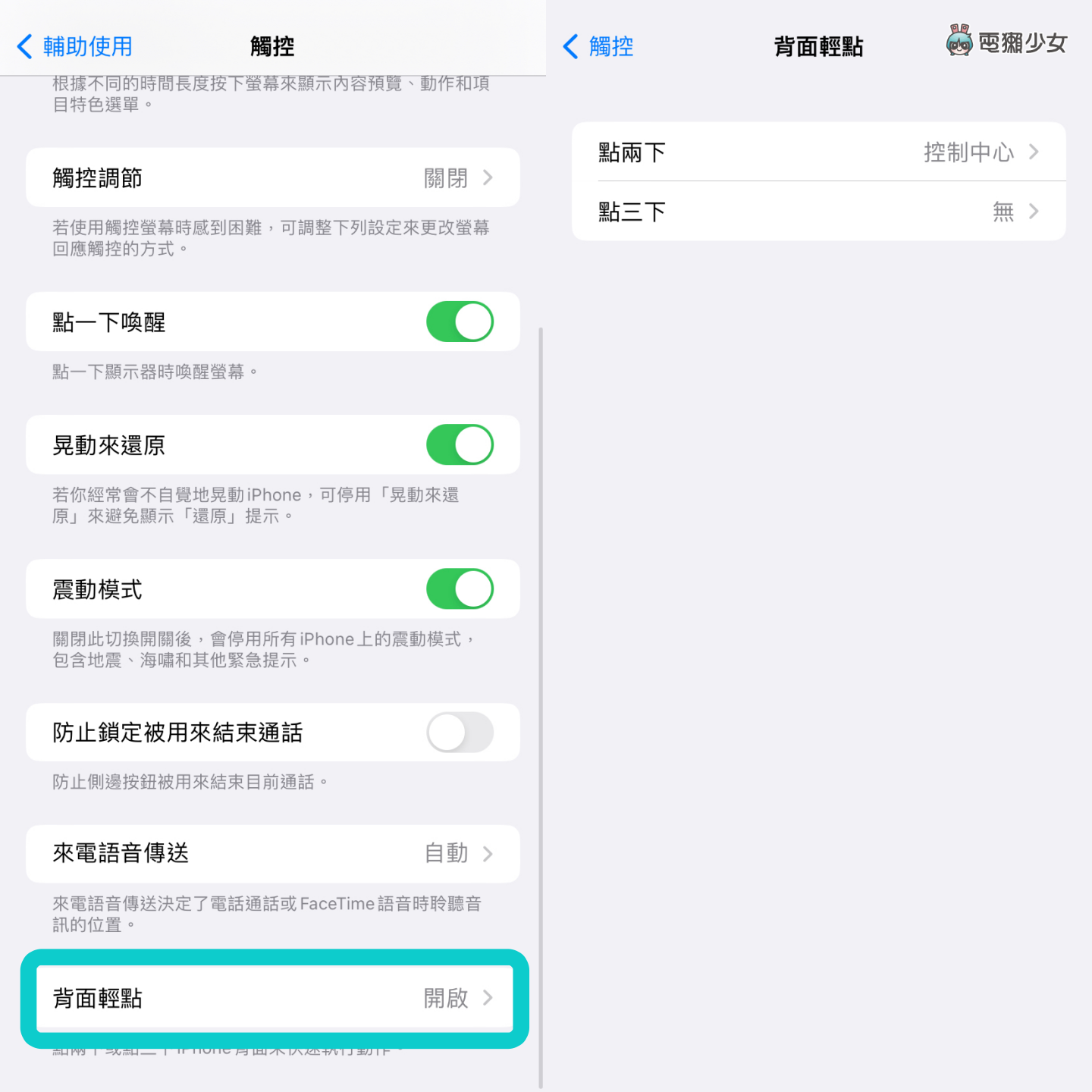
第四招:善用「Siri」語音助理,跟他說清楚點
有時難免會遇到不方便操作手機的時候,比如騎車時但要打電話等等,這時候就可以叫 Siri 服務你,請 Siri 幫忙,其實是有技巧的,句子清楚完整很重要!比如聽音樂時(我使用的是 Spotify),當我說「嘿 Siri 我要聽音樂」,那它就會播電台的音樂給我,不過如果你明確說出歌手與歌名,它就會幫你播放指定歌曲,同理,當你說「開啟相機」與「我要自拍」,也會產生不同結果
以前常常覺得 Siri 不好用,但現在覺得只要多想三秒鐘,其實 Siri 真的是個不錯的幫手,我偶爾也會跟她聊天(好邊緣 XD),不過這其實算是「免手」技巧就是了哈哈
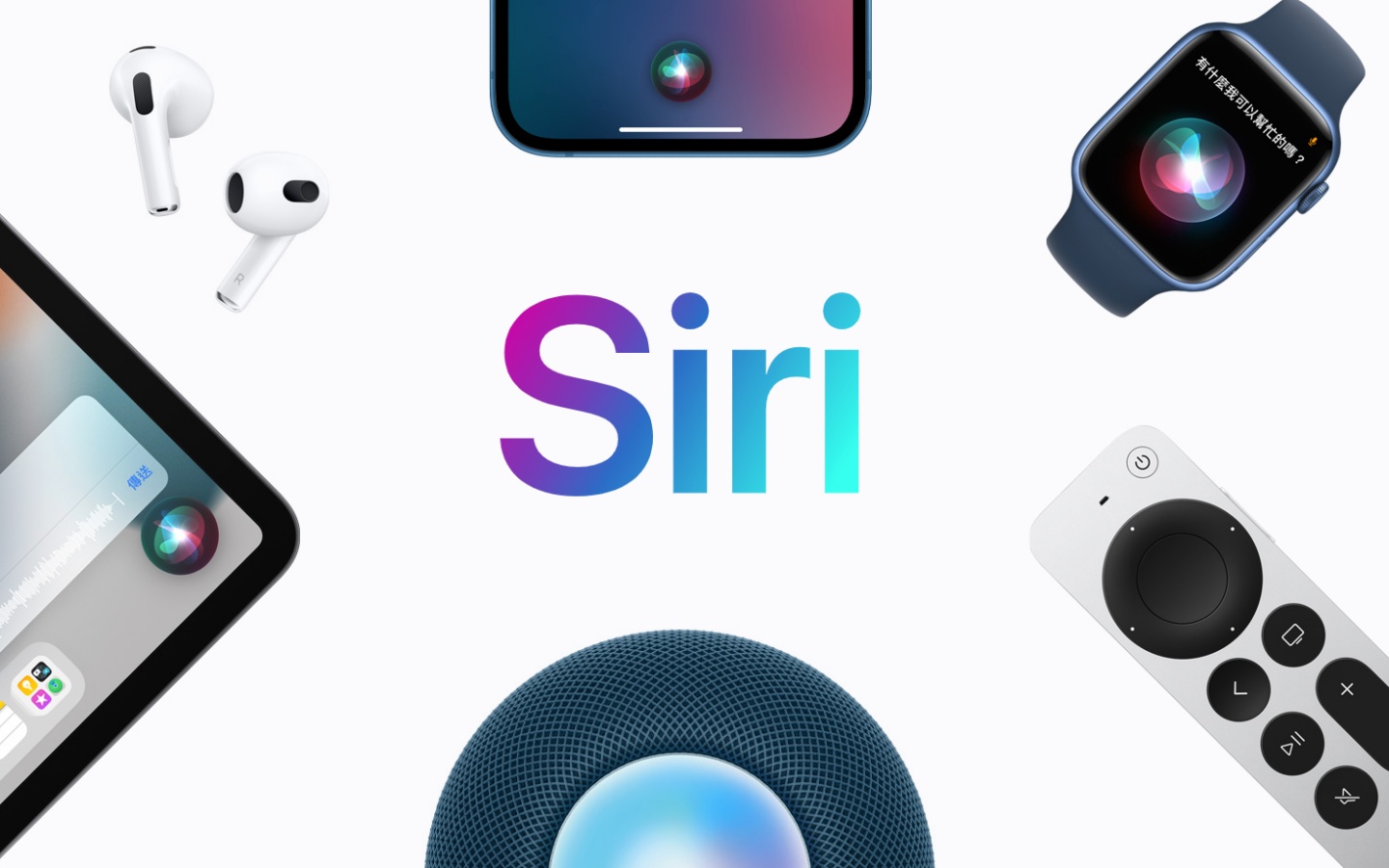
(圖片來源:Apple)
小結
這四招就是平常我單手使用 iPhone 的小技巧,希望對喜歡單手用手機的人有幫助啦,不過實際上對小手最友善的方式,還是換一台尺寸較小、重量較輕的手機囉,以 iPhone 來說,目前官網現役的就是 iPhone SE 跟 iPhone 13 mini。如果沒有限定要蘋果手機的話,之前電獺少女頻道介紹過的 ASUS Zenfone 9,其實是專為單手使用設計的一款手機,大家也可以參考參考
